Excelでカレンダーを作成:休日を色付けしてスケジュール管理を効率化
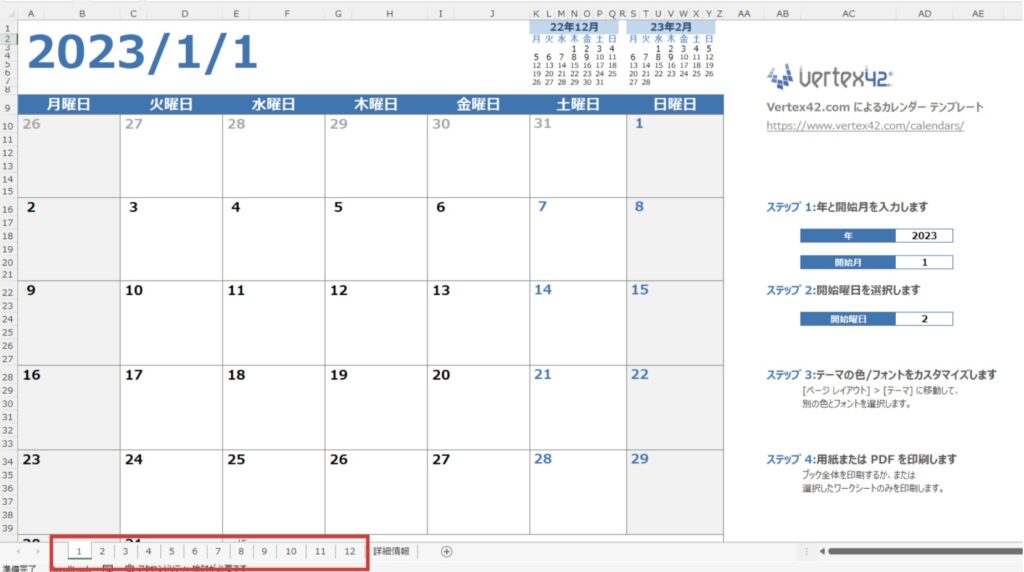
Excel を利用してカレンダーを作成し、休日を色付けする方法を紹介します。この記事では、基本的な色付けの方法から、より高度なカスタマイズ方法まで、段階を追って解説します。カレンダー を作成することで、スケジュール管理が効率的になり、日々の業務がスムーズに進むことができます。
休日 を色付けすることで、カレンダーが見やすくなり、スケジュール管理がさらに効率的になります。この記事では、条件付き書式 を利用して休日を色付けする方法を紹介します。また、カレンダーをカスタマイズ する方法も解説します。
Excelでカレンダーを作成する方法
Excelでカレンダーを作成するには、まずセルのフォーマットを設定する必要があります。セルのフォーマットを設定することで、カレンダーのレイアウトを決定することができます。具体的には、セルの幅と高さを調整し、セルの境界線を設定します。
次に、カレンダーのヘッダーを作成します。ヘッダーには、曜日や月の名前を入力します。テキストのフォーマットを設定することで、ヘッダーの文字を太字や斜体にすることができます。また、ヘッダーのセルに背景色を設定することで、カレンダーの見栄えを良くすることができます。
カレンダーの本体を作成するには、日付の関数を利用します。日付の関数を使用することで、自動的に日付を生成することができます。具体的には、=TODAY() 関数を使用して今日の日付を取得し、=DATE() 関数を使用して指定した日付を生成します。
休日を設定する方法
Excelでカレンダーを作成する際、休日を設定することは非常に重要です。休日を設定することで、カレンダー上で休日が明確に表示され、スケジュール管理が効率的になります。ここでは、Excelで休日を設定する方法を紹介します。
まず、休日リストを作成する必要があります。休日リストは、休日の日付をリスト化した表です。Excelで休日リストを作成するには、新しいシートを作成し、休日の日付を入力します。例えば、1月1日(元日)、4月29日(昭和の日)、5月3日(憲法記念日)など、休日の日付を入力します。
次に、名前付き範囲を設定する必要があります。名前付き範囲は、休日リストの範囲に名前を付ける機能です。名前付き範囲を設定することで、休日リストを簡単に参照することができます。名前付き範囲を設定するには、休日リストの範囲を選択し、[式]タブの[名前付き範囲]ボタンをクリックします。名前付き範囲の名前を入力し、[OK]ボタンをクリックします。
条件付き書式を利用して休日を色付けする方法
条件付き書式を利用して休日を色付けする方法は、Excelでカレンダーを作成する際に非常に便利です。条件付き書式を利用することで、休日を自動的に色付けすることができます。
まず、カレンダーを作成したシートを開きます。次に、休日を色付けしたいセルを選択します。選択したセルに条件付き書式を適用するには、ホームタブの条件付き書式ボタンをクリックします。次に、新しいルールを選択し、式を使用して書式設定するを選択します。
ここで、休日を判定する式を入力します。たとえば、休日を判定するために、セルA1に日付が入力されているとします。その場合、式は=WEEKDAY(A1,2)>5となります。この式は、日付が土曜日または日曜日の場合に真となります。次に、書式ボタンをクリックし、休日に適用したい色を選択します。最後に、OKボタンをクリックして条件付き書式を適用します。
カレンダーをカスタマイズする方法
カレンダーをカスタマイズする方法には、セルの書式設定や条件付き書式の利用が含まれます。まず、カレンダーのレイアウトを変更するために、セルの書式設定を利用します。セルの幅や高さを調整することで、カレンダーが見やすくなります。また、セルの境界線や背景色を変更することで、カレンダーのデザインをカスタマイズすることができます。
次に、条件付き書式を利用して、休日や重要な日付を強調表示することができます。条件付き書式では、特定の条件に基づいてセルの書式を自動的に変更することができます。たとえば、休日を赤色で表示したり、重要な日付を太字で表示したりすることができます。これにより、カレンダーが見やすくなり、スケジュール管理が効率的になります。
さらに、マクロを利用して、カレンダーを自動的に更新することができます。マクロでは、特定の条件に基づいてカレンダーを更新することができます。たとえば、毎月の初日にカレンダーを更新したり、特定の日付にカレンダーを更新したりすることができます。これにより、カレンダーの管理が自動化され、スケジュール管理がさらに効率的になります。
よくある質問と回答
Excelでカレンダーを作成する際、よくある質問と回答を以下にまとめます。
まず、カレンダーを作成する際に、どのような方法が最も効率的かという質問があります。基本的には、テンプレートを利用するか、手動でカレンダーを作成するかの2つの方法があります。テンプレートを利用する場合は、Excelに用意されているカレンダーテンプレートを利用することで、簡単にカレンダーを作成することができます。一方、手動でカレンダーを作成する場合は、日付関数や条件付き書式を利用して、カレンダーを作成することができます。
また、休日を色付けする際に、どのような方法が最も効率的かという質問もあります。基本的には、条件付き書式を利用することで、休日を自動的に色付けすることができます。条件付き書式を利用する場合は、休日の日付を指定し、色を選択することで、休日を色付けすることができます。
最後に、カレンダーをカスタマイズする際に、どのような方法が最も効率的かという質問があります。基本的には、セルの書式設定や図形の挿入を利用することで、カレンダーをカスタマイズすることができます。セルの書式設定を利用する場合は、セルの色やフォントを変更することで、カレンダーをカスタマイズすることができます。一方、図形の挿入を利用する場合は、図形を挿入し、カレンダーに配置することで、カレンダーをカスタマイズすることができます。
まとめ
Excelでカレンダーを作成する際、休日を色付けすることはスケジュール管理を効率化するために非常に重要です。条件付き書式を利用することで、休日を自動的に色付けすることができます。この機能は、指定した条件に基づいてセルの書式を変更することができるため、カレンダーを作成する際に非常に便利です。
まず、Excelでカレンダーを作成するために、表を作成する必要があります。表のヘッダーに日付を入力し、各セルにスケジュールを入力します。次に、休日を設定するために、休日リストを作成します。休日リストには、休日の日付を入力します。
休日リストを作成したら、条件付き書式を利用して休日を色付けすることができます。条件付き書式のルールを設定することで、休日リストに含まれる日付のセルを自動的に色付けすることができます。このようにして、カレンダー上で休日を一目で識別することができます。
カレンダーを作成し、休日を色付けしたら、カスタマイズを行うことができます。例えば、各日付のセルにイベントやタスクを入力したり、カレンダーのレイアウトを変更したりすることができます。カスタマイズすることで、カレンダーを自分のニーズに合わせることができます。
よくある質問
Excelでカレンダーを作成するにはどのような手順が必要ですか?
Excelでカレンダーを作成するには、まず表を作成し、日付を入力します。その後、式を使用して曜日を自動的に表示するように設定します。次に、条件付き書式を使用して休日を色付けします。最後に、スケジュール管理に必要な情報を入力して、カレンダーを完成させます。 Excelの関数やマクロを使用することで、カレンダーの作成を自動化することも可能です。
Excelでカレンダーを作成する際に、休日を色付けする方法はありますか?
休日を色付けするには、条件付き書式を使用します。条件付き書式は、セルの値に基づいてセルの書式を自動的に変更する機能です。例えば、休日の日付を入力したセルに条件付き書式を適用し、色を変更することで、休日を一目で識別できます。また、複数の条件を設定することで、複数の休日を色付けすることも可能です。
Excelでカレンダーを作成する際に、スケジュール管理に必要な情報を入力する方法はありますか?
スケジュール管理に必要な情報を入力するには、テーブルを作成し、必要な情報を入力します。例えば、日付、時間、イベント名、場所などを入力することで、スケジュールを管理できます。また、フィルターやソートを使用することで、必要な情報を素早く検索することも可能です。
Excelでカレンダーを作成する際に、自動化する方法はありますか?
自動化するには、マクロを使用します。マクロは、Excelの操作を自動化するプログラムです。例えば、ボタンを作成し、マクロを割り当てることで、カレンダーの作成を自動化することができます。また、スケジュールを設定することで、定期的にカレンダーを更新することも可能です。
コメントを残す
コメントを投稿するにはログインしてください。

関連ブログ記事